Mūzikas straumēšana pakalpojumā Apple Music var kļūt dārga, ja izmantojat mobilos datus. Apple Music pat ļauj straumēt mūziku bezzudumu formātā; Jūs varat viegli izsmelt savu ierobežoto datu plānu, pirms to pamanāt.
Tomēr ir veidi, kā samazināt datu apjomu, ko Apple Music izmanto, kamēr straumējat vai lejupielādējat mūziku vēlākai lietošanai. Mēs jums parādīsim, kā.
DIENAS VIDEO MAKEUSEOF
Cik daudz datu izmanto Apple Music?
Pirms iedziļināties tajā, kā samazināt Apple Music datu izmantošanu, sāksim ar datu apjomu, ko platforma izmanto mūzikas straumēšanai. Lai to saprastu, mums jāņem vērā Apple Music skaņas kvalitāte. Iesācējiem Apple Music atbalsta dažādas audio kvalitātes.
Zemākā Apple Music pieejamā kvalitāte ir Augsta Efektivitāte , patērējot tikai 1,5 MB datu trīs minūšu dziesmai. Otrais variants ir Augstas kvalitātes , zemākā pieejamā audio kvalitāte, ja straumējat, izmantojot Wi-Fi tīklu. Augstas kvalitātes Maksimālais ātrums ir 254 kb/s, kas nozīmē 6 MB datu trīs minūšu dziesmai. Nākamais ir Bez zaudējumiem audio kvalitāte , kas ļauj straumēt failus Apple patentētajā Lossless Audio Codec (ALAC) formātā.
Bez zudumiem straumē audio līdz 24 bitiem ar 48 kHz un patērē 36 MB trīs minūšu dziesmai. Apple Music augstākā kvalitāte ir Hi-Res Lossless kas straumē failus līdz 24 bitiem ar 192 kHz. Trīs minūšu dziesmai tas patērē 145 MB, taču, ja vēlaties straumējiet augstas izšķirtspējas audio savā iPhone vai iPad .
Kā samazināt Apple Music izmantoto datu apjomu
Nav viena risinājuma, kā samazināt Apple Music datu lietojumu. Tomēr, ieviešot dažādus tālāk norādītos risinājumus, Apple Music izmantošanas laikā varēsit ietaupīt ievērojamu datu apjomu.
1. Lejupielādējiet mūziku klausīšanai bezsaistē
Kā viens no labākās programmas mūzikas lejupielādei , pirmais solis, kas jums jāveic, ir mūzikas lejupielāde bezsaistē. Kā vienu no Apple Music abonēšanas priekšrocībām bezsaistes lejupielādes ļauj saglabāt dziesmas, albumus un atskaņošanas sarakstus ierīcē, lai jūs varētu tos klausīties, kad trūkst datu vai atrodaties apgabalā, kurā ir slikti. savienojamība.
Lai gan straumēšanai un lejupielādei parasti tiek izmantots vienāds datu apjoms (ja vien tas ietver identiskus failus ar tādu pašu kvalitāti), pēdējā saglabā jūsu failus ierīcē, lai jūs varētu tiem piekļūt atkal un atkal, neprasot interneta savienojumu. Tādējādi jūs saglabājat datus.
2. Samaziniet Apple Music skaņas kvalitāti
Lai vēl vairāk saglabātu datus, jums jāsamazina lejupielādēto failu kvalitāte. To var sasniegt, dodoties uz Iestatījumi > Mūzika > Audio kvalitāte > Lejupielādes un atlasot Augstas kvalitātes .
Mūzikas lejupielāde ir labākais risinājums datu saglabāšanai, taču dažreiz jūs varat arī straumēt mūziku. Tādā gadījumā samaziniet straumēšanas kvalitāti, lai saglabātu mobilos datus. Lai to izdarītu, atveriet Iestatījumu lietotne > Mūzika > Audio kvalitāte > Mobilo datu straumēšana un atlasiet Augsta Efektivitāte .

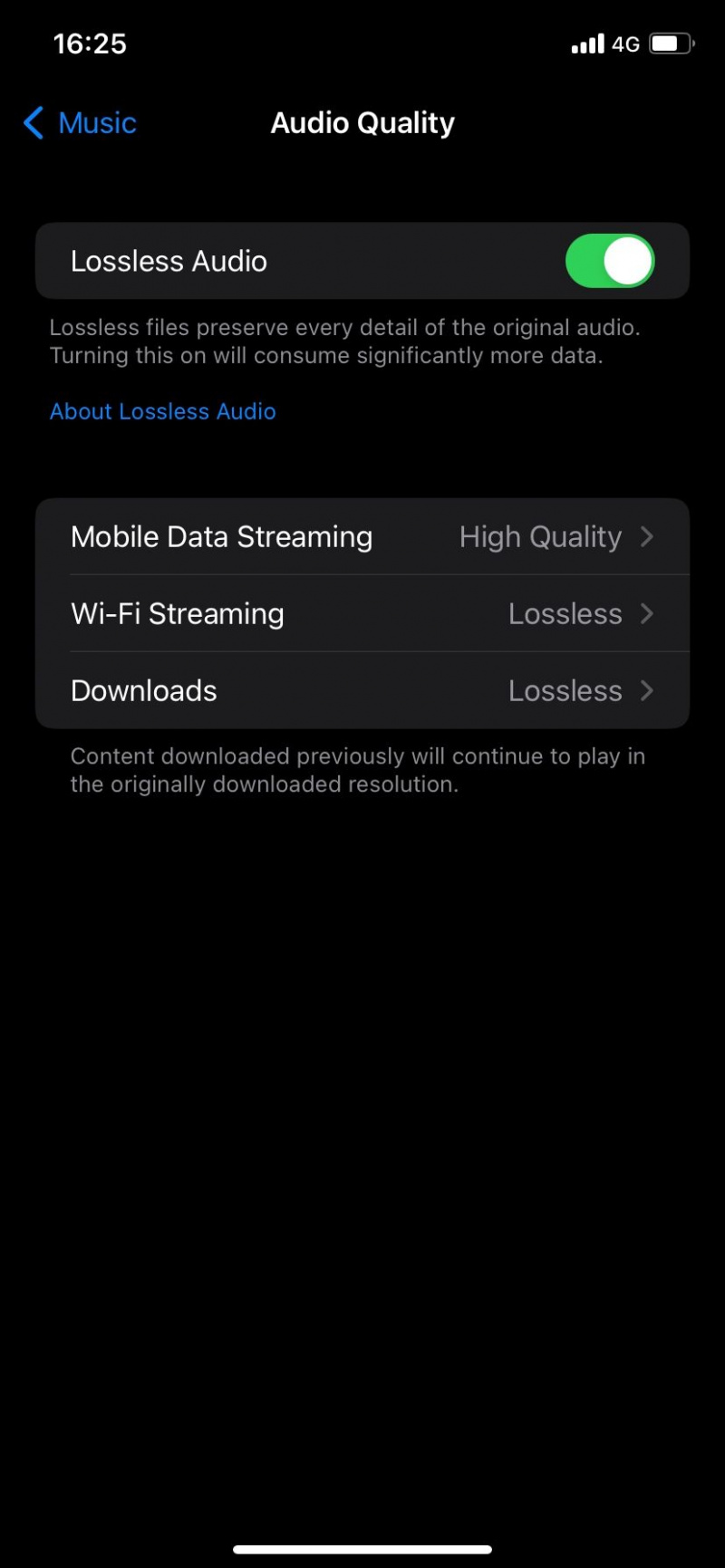
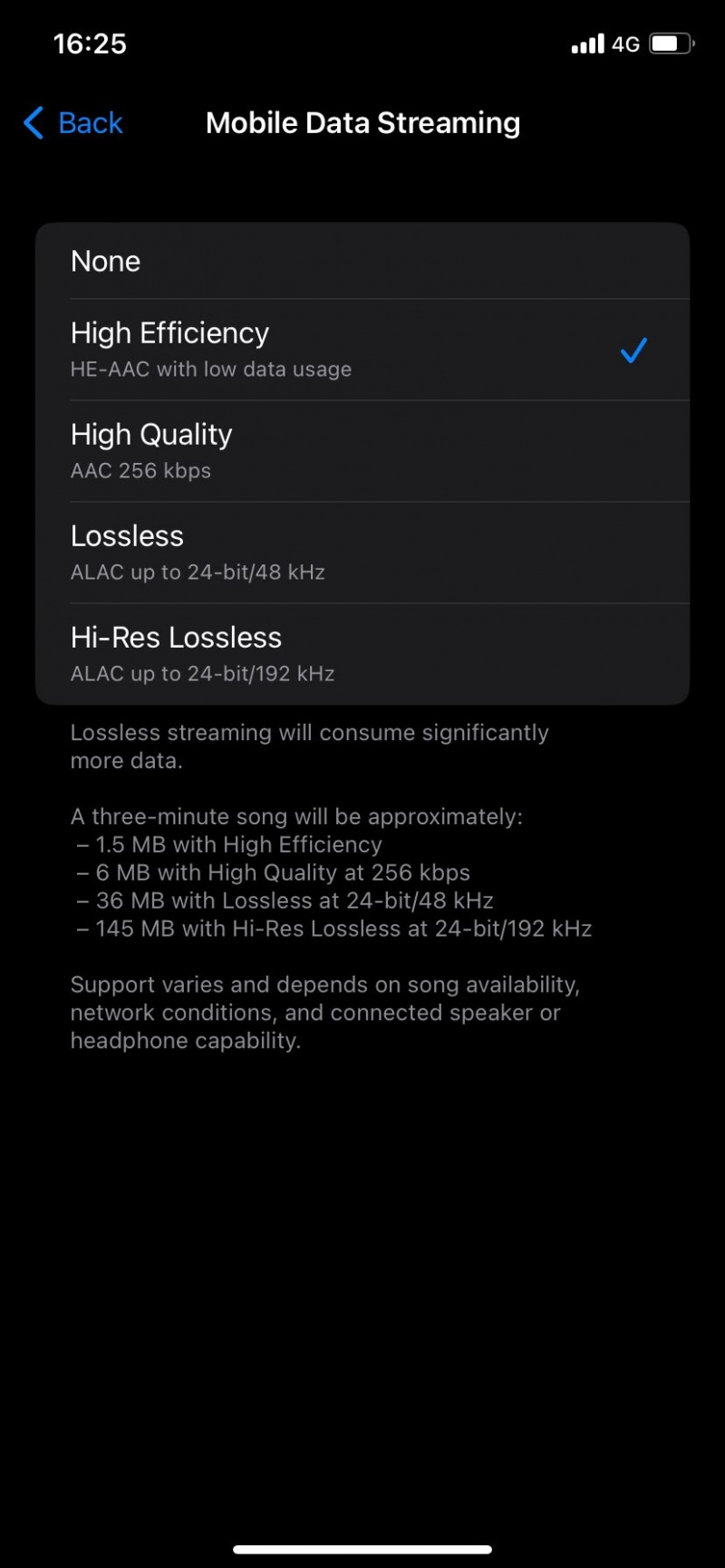
Varat arī ierobežot straumēšanas kvalitāti Wi-Fi tīklā, dodoties uz Iestatījumi > Mūzika > Audio kvalitāte > Wi-Fi straumēšana un atlasot Augstas kvalitātes .
3. Atspējojiet lejupielādi, izmantojot mobilos datus
Vēl viens veids, kā saglabāt datus, ir atspējot iespēju lejupielādēt dziesmas, izmantojot mobilos datus. Lai atspējotu šo funkcionalitāti, atveriet lietotni Iestatījumi, ritiniet uz leju un atlasiet Mūzika . Nākamajā lapā ritiniet uz leju līdz Lejupielādes sadaļu un izslēdziet Lejupielādēt, izmantojot mobilos datus .
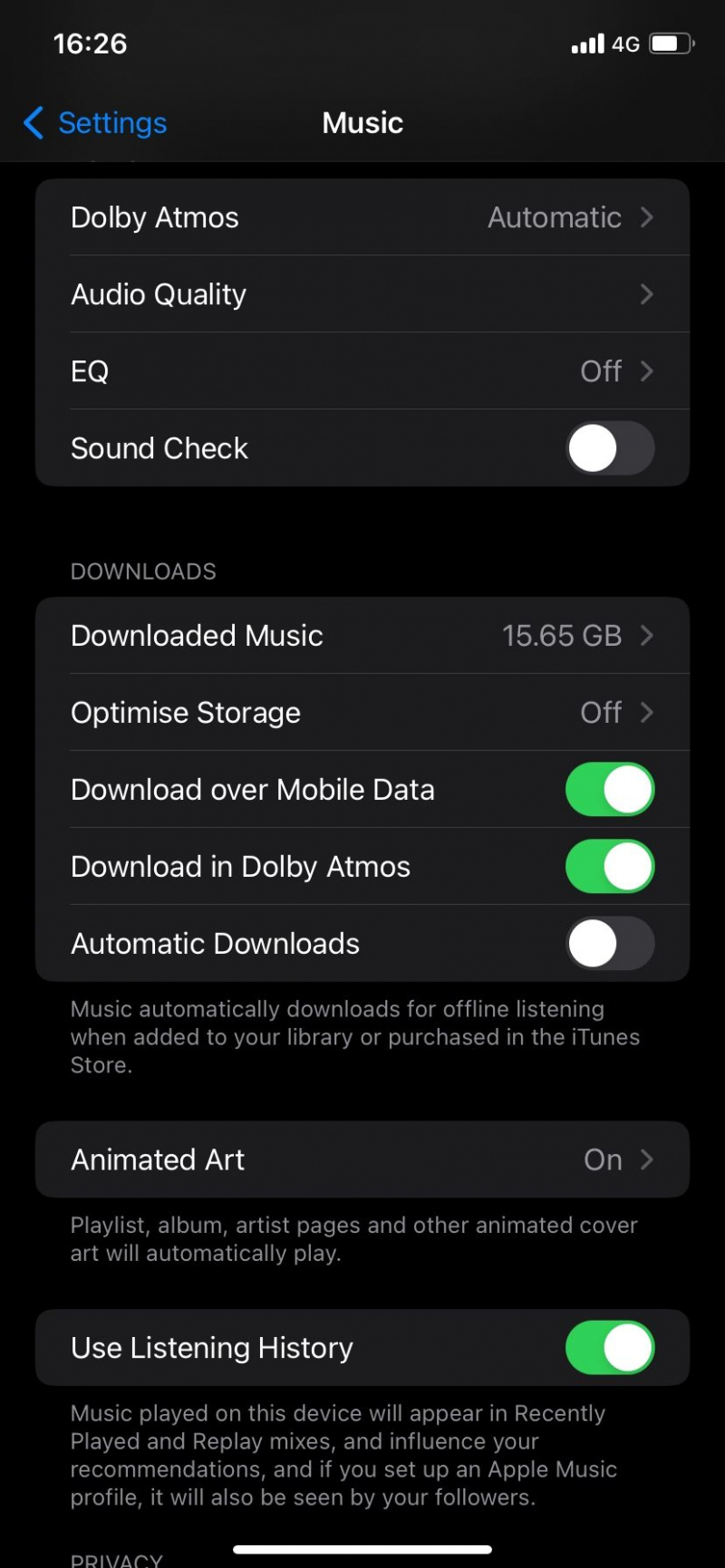
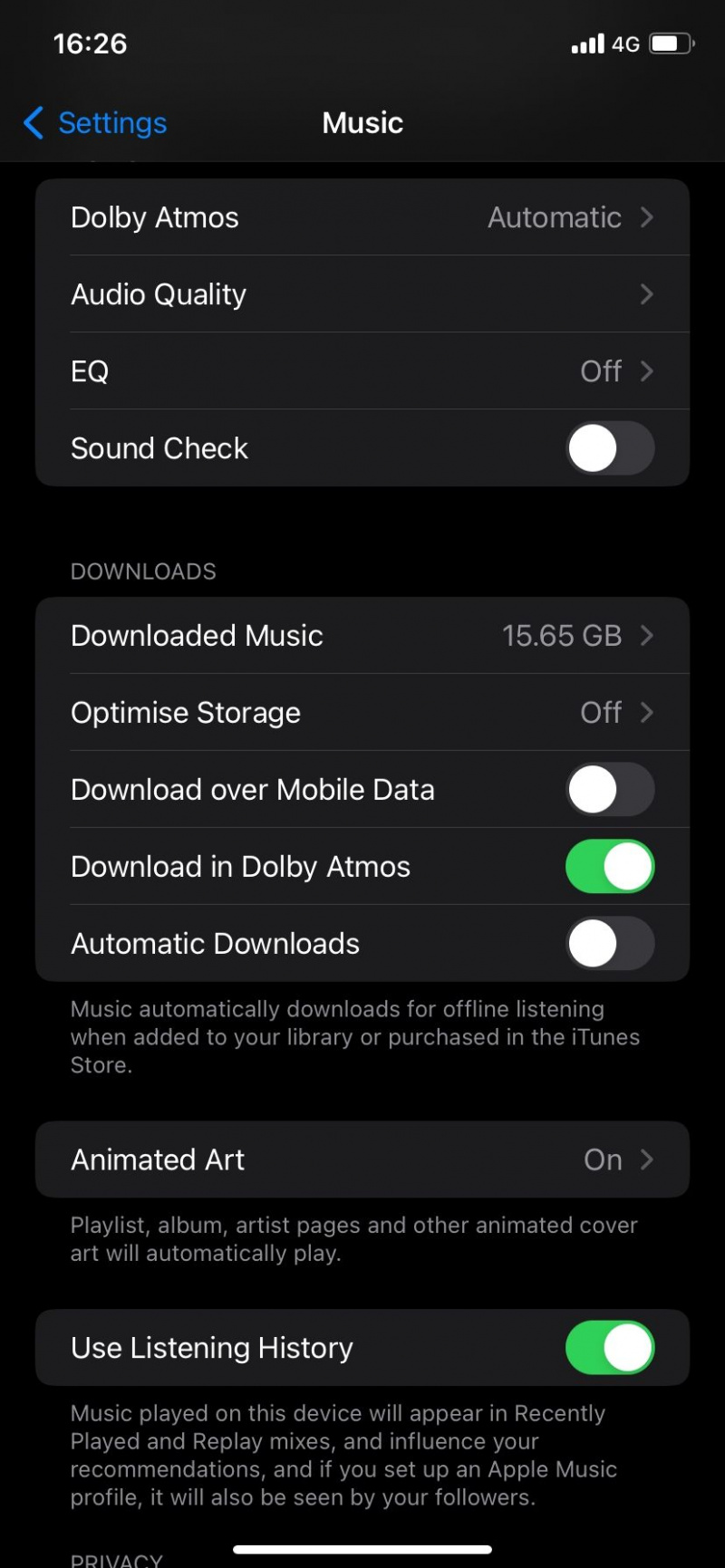
Ja šis iestatījums ir atspējots, Apple Music nelejupielādēs mūziku pat tad, ja to vēlaties, izmantojot mobilos datus.
4. Izslēdziet Animated Art, kad izmantojat mobilos datus
Dažiem atskaņošanas sarakstiem, albumiem, izpildītāju lapām un citiem var būt animēts vāka noformējums pakalpojumā Apple Music. Kā jūs droši vien uzminējāt, animēti vāki patērē vairāk datu. Lai samazinātu datu lietojumu, straumējot mūziku, izmantojot mobilos datus, ir jāizslēdz animētā māksla.
Atveriet lietotni Iestatījumi un dodieties uz Mūzika , pēc tam dodieties uz Animācijas māksla un atlasiet to. Nākamajā lapā atlasiet Tikai Wi-Fi . Pēc noklusējuma Apple Music atskaņo animētu mākslu, izmantojot Wi-Fi un mobilos datus.
5. Bloķējiet Apple Music piekļuvi mobilajiem datiem
Šī ir pēdējā iespēja, kas būtu jāizmanto, ja nevēlaties, lai Apple Music straumētu vai lejupielādētu kaut ko, kad neesat pieslēgts Wi-Fi. Tas ir vienkāršs nogalināšanas slēdzis, kas bloķē Apple Music piekļuvi jūsu datiem. Lūk, kā to izdarīt:
kā piekļūt savam tālrunim no datora
- Atveriet lietotni Iestatījumi.
- Ritiniet uz leju līdz lietotnēm un atlasiet Mūzika .
- Nākamajā lapā izslēdziet blakus esošo slēdzi Mobilie dati lapas augšdaļā.

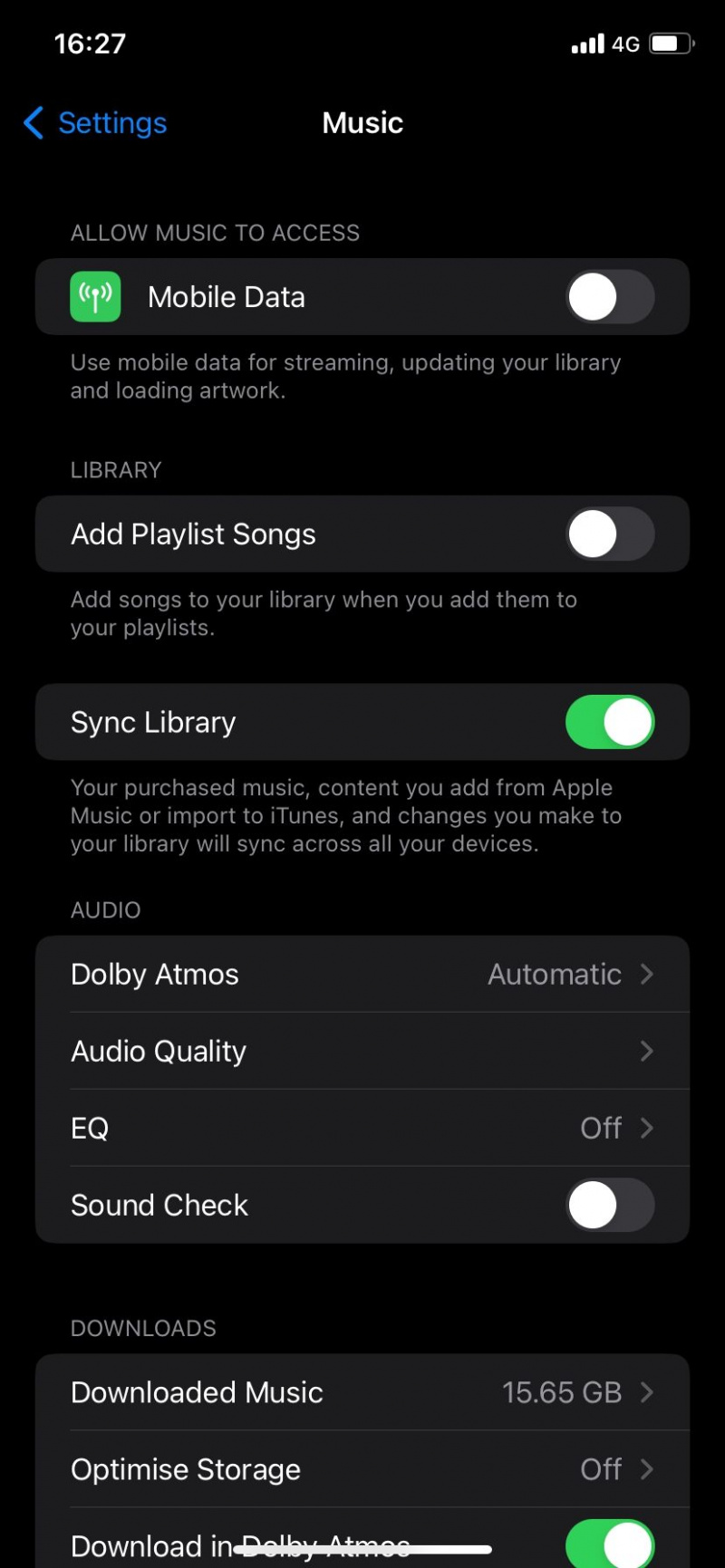
Saglabājiet datus, izmantojot Apple Music
Apple Music var viegli izsmelt jūsu ierobežoto mobilo sakaru plānu, taču, mainot Apple Music skaņas kvalitāti un veicot dažus pielāgojumus, varat turpināt izmantot pakalpojumu ar mierīgu sirdi. Sāciet ar mūzikas lejupielādi straumēšanai bezsaistē un pēc tam samaziniet straumēšanas kvalitāti un atspējojiet animācijas attēlus, kad straumējat, izmantojot mobilos datus.
Veiciet soli tālāk, atspējojot mūzikas lejupielādi, izmantojot mobilos datus, un, ja vēlaties, lai Apple Music nesaņemtu daļu no jūsu mobilajiem datiem, pilnībā bloķējiet piekļuvi tai.
